使用HTML、CSS Grid和JavaScript实现响应式图片画廊,通过data属性存储高清图路径,点击缩略图在Lightbox中放大显示,支持点击关闭或空白区域退出,结合flex布局与grid实现美观排列与良好交互体验。
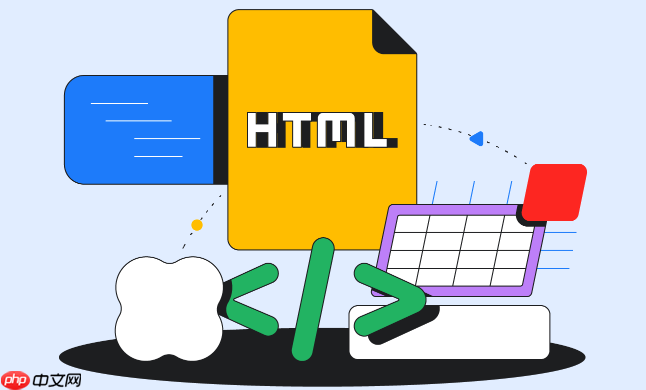
要在网页中实现一个美观且交互友好的图片画廊,可以结合 HTML、CSS Grid 布局和 Lightbox 效果。这种方式既能整齐排列图片,又能在点击时放大查看,提升用户体验。
使用HTML结构搭建图片画廊
先用HTML定义图片容器和每张图片的基本结构。每个图片项包含缩略图和高清图路径(可通过 data 属性存储)。
@@##@@ @@##@@ @@##@@
× @@##@@
用CSS Grid实现响应式布局
通过 CSS Grid 将图片自动排列成多列,并适配不同屏幕尺寸。
.gallery {
display: grid;
grid-template-columns: repeat(auto-fit, minmax(150px, 1fr));
gap: 10px;
padding: 10px;
}
.gallery-item {
width: 100%;
height: 150px;
object-fit: cover;
cursor: pointer;
border-radius: 8px;
transition: transform 0.2s;
}
.gallery-item:hover {
transform: scale(1.05);
}
上面的 auto-fit 和 minmax(150px, 1fr) 能让画廊在小屏幕上自动减少列数,保持响应式效果。
立即学习“前端免费学习笔记(深入)”;
添加Lightbox交互效果
使用JavaScript监听图片点击,显示大图并支持关闭操作。
const galleryItems = document.querySelectorAll('.gallery-item');
const lightbox = document.getElementById('lightbox');
const lightboxImg = document.getElementById('lightbox-img');
const closeBtn = document.querySelector('.close');
galleryItems.forEach(item => {
item.addEventListener('click', () => {
lightboxImg.src = item.dataset.full;
lightbox.style.display = 'flex';
});
});
closeBtn.addEventListener('click', () => {
lightbox.style.display = 'none';
});
lightbox.addEventListener('click', (e) => {
if (e.target === lightbox) {
lightbox.style.display = 'none';
}
});
点击缩略图时,读取 data-full 属性作为大图路径。点击空白区域或关闭按钮可退出全屏预览。
美化Lightbox样式
让弹出层视觉更舒适,居中显示,背景半透明。
.lightbox {
display: none;
position: fixed;
top: 0;
left: 0;
width: 100%;
height: 100%;
background-color: rgba(0, 0, 0, 0.9);
justify-content: center;
align-items: center;
z-index: 1000;
}
.lightbox-content {
max-width: 90vw;
max-height: 90vh;
border-radius: 4px;
box-shadow: 0 0 20px rgba(255, 255, 255, 0.2);
}
.close {
position: absolute;
top: 20px;
right: 30px;
color: #fff;
font-size: 40px;
cursor: pointer;
}
设置 display: flex 实现垂直水平居中,max-width/vh 防止图片过大溢出屏幕。
基本上就这些。一套完整的图片画廊就完成了,结构清晰,响应式良好,交互自然。不复杂但容易忽略细节,比如图片加载失败处理或键盘控制(Esc 关闭),可根据需要进一步扩展。

































